Si tiene curiosidad por encontrar el sistema de archivos en Raspberry Pi, siga esta guía para aprender diferentes comandos.
Determinar el tipo de sistema de archivos en Raspberry Pi
Existen diferentes comandos para determinar el tipo de sistema de archivos en Raspberry Pi, que son los siguientes:
- A través del comando df
- A través del comando lsblk
- A través del comando de montaje
- A través del comando de archivo
- A través del comando fsck
Hablemos de estos comandos en detalle.
1: Determinar el tipo de sistema de archivos a través del comando df
El d.f. El comando se usa ampliamente para mostrar la información del sistema de archivos en la terminal. El siguiente comando le permite ver el tipo de sistema de archivos utilizado por diferentes discos en Raspberry Pi.
$ df-TH
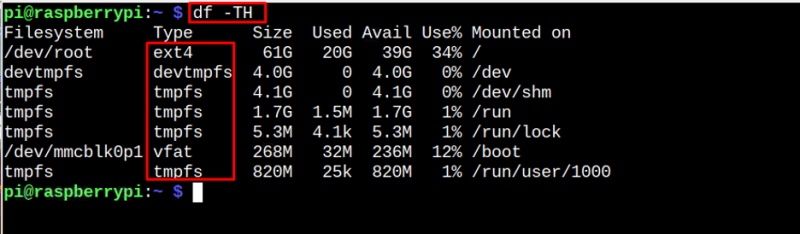
2: Determinar el tipo de sistema de archivos a través del comando lsblk
Hay otro comando llamado 'lsblk' que proporciona la lista de información sobre diferentes dispositivos de bloque en su sistema, incluida la tarjeta SD o las unidades USB. Ejecute lo siguiente 'lsblk' comando para determinar el tipo de sistema de archivos.
$ lsblk -f 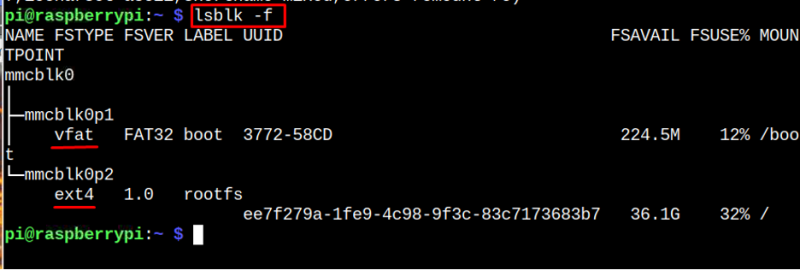
3: Determinar el tipo de sistema de archivos a través del comando de montaje
El montar El comando se usa principalmente para montar un sistema de archivos o dispositivo de almacenamiento en un directorio y si desea determinar el tipo de sistema de archivos, puede usar este comando de la siguiente manera:
$ montaje | grep '^/desarrollo' 
4: Determinar el tipo de sistema de archivos a través del comando de archivo
También puedes usar lo siguiente archivo Comando en el terminal Raspberry Pi para determinar el tipo de sistema de archivos de un disco. Sin embargo, para ese comando, debe proporcionar el nombre del disco.
$ archivo sudo -sL /dev/mmcblk0p2 
5: Determinar el tipo de sistema de archivos a través del comando fsck
El fsck es otro comando útil que verifica y repara el sistema de archivos en Linux y también puede usar este comando para determinar el tipo de sistema de archivos de un disco en el sistema Raspberry Pi.
$ fsck -N /dev/mmcblk0p2 
Conclusión
Cada disco en el sistema tiene un sistema de archivos diferente y encontrar la información sobre el sistema de archivos del disco es sencillo a través de comandos como d.f. , lsblk , montar , archivo y fsck . Estos comandos mostrarán rápidamente el tipo de sistema de archivos de un disco montado en el sistema Raspberry Pi.